Исправљање грешке са библиотеком кт5видгетс.длл у Виндовс-у
Једна од датотека динамички повезаних библиотека које су инсталиране на рачунару са Висуал ц ++ , назива се кт5видгетс.длл, а његово непостојање или оштећење може довести до неочекиваног гашења софтвера или проблема током његовог покретања. У овом чланку ћемо вам показати како да решите овај проблем сортирањем доступних метода. Мораћете да кренете од прве опције и постепено пређете на следећу ако изведене манипулације не донесу жељени ефекат.
Исправљамо грешку помоћу библиотеке кт5видгетс.длл у Виндовс-у
Пошто је немогуће дати тачан одговор, шта је тачно изазвало проблем са датотеком кт5видгетс.длл, изабрали смо метод набрајања метода, којих се препоручујемо да се придржавамо. Потребно је само да се упознате са доле приказаним опцијама и следите упутства како бисте се брзо и лако носили са задатком.
1. метод: Инсталирајте или ажурирајте Висуал Ц ++
Горе смо рекли да ДЛЛ који се разматра није уграђен у оперативни систем и додаје се током инсталације додатне компоненте Висуал Ц ++, због чега је ова метода постављена на прво место. Она је најефикаснија и сигурно неће наштетити, јер ће ажурирање или инсталирање поменуте компоненте само помоћи у оптимизацији рада апликација и избећи даље појављивање таквих грешака.
Најновије подржане верзије Висуал Ц ++ за преузимање
- Користите везу да бисте прешли на званичну страницу свих подржаних верзија Висуал Ц ++. Овде у одвојеним одељцима налазе се линкови за преузимање. Имајте на уму да се верзије 2015, 2017 и 2019 дистрибуирају као једна инсталациона датотека, међутим власници 64-битног Виндовс-а ће морати да преузму и вц_редист.к86.еке и вц_редист.к64.еке .
- Помичите се по страници да бисте пронашли све остале подржане пакете. Преузмите сваки од њих ако предметна компонента тренутно није инсталирана на вашем оперативном систему.
- Када кликнете на линк, преузимање ће одмах почети. Остало је само да отворите извршну датотеку након преузимања.
- Потврдите услове лиценцног уговора кликом на одговарајућу ставку, а затим кликните на „Инсталл“ .
- Причекајте да се инсталација заврши и пређите на покушај покретања проблема софтвера.
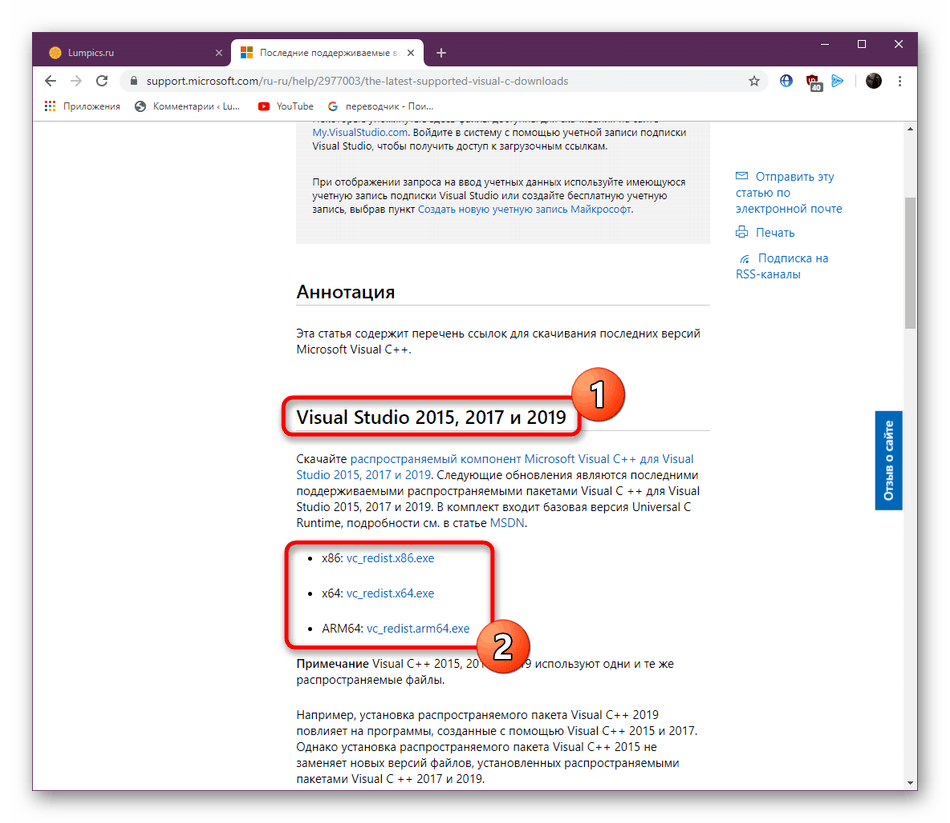
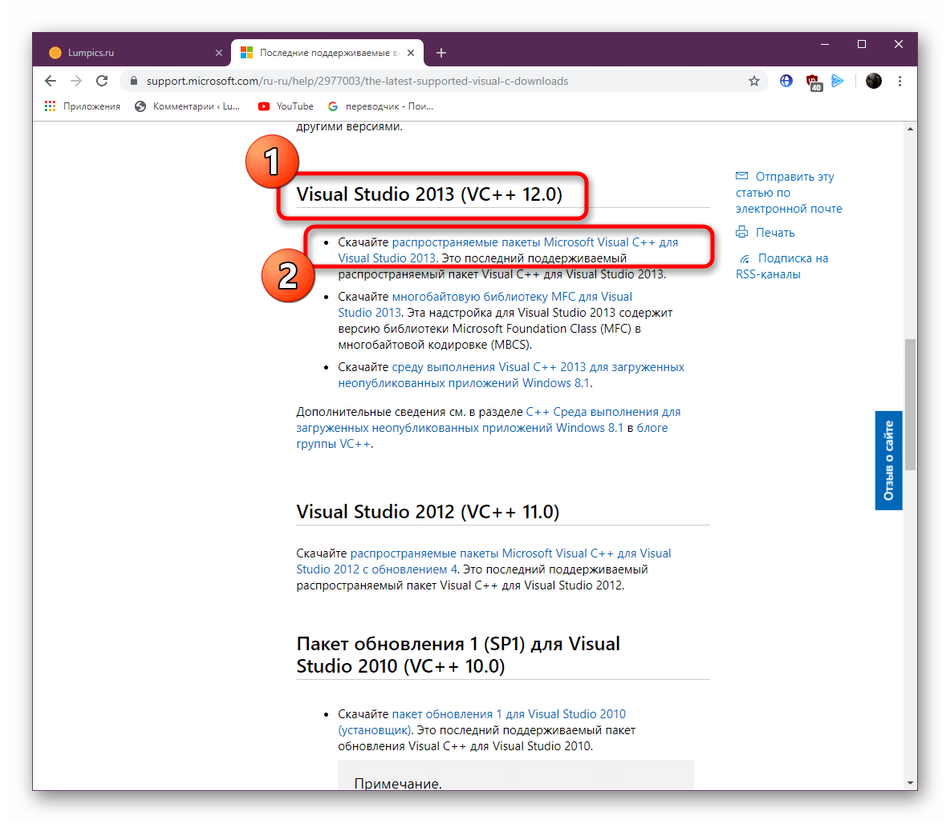
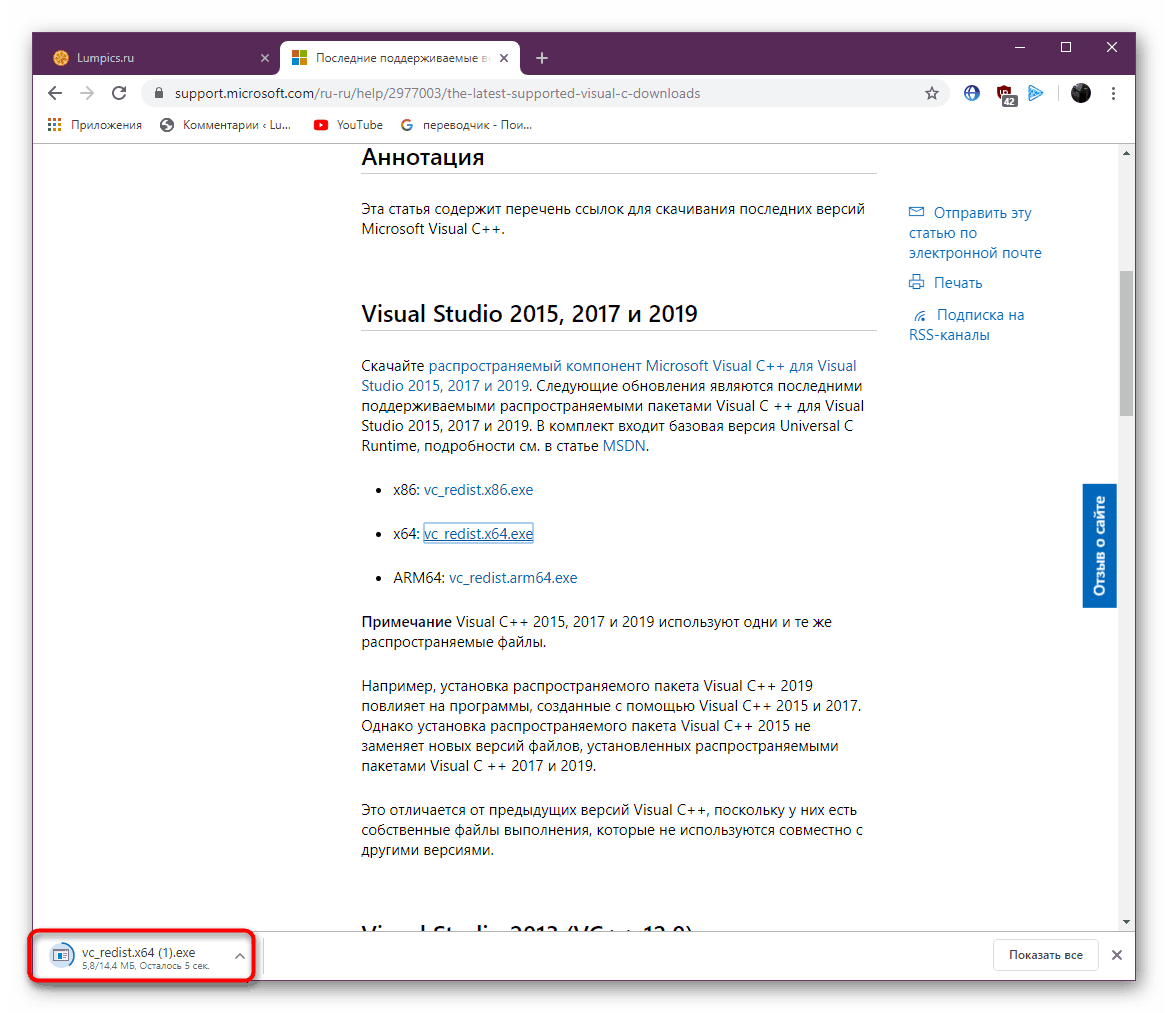
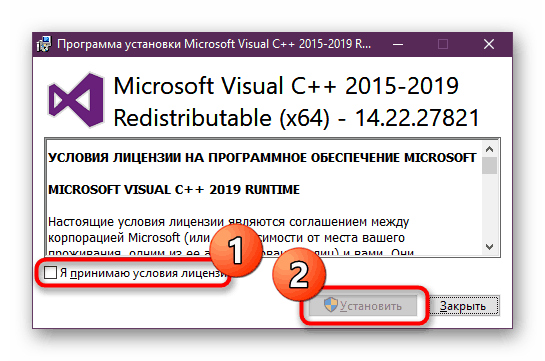
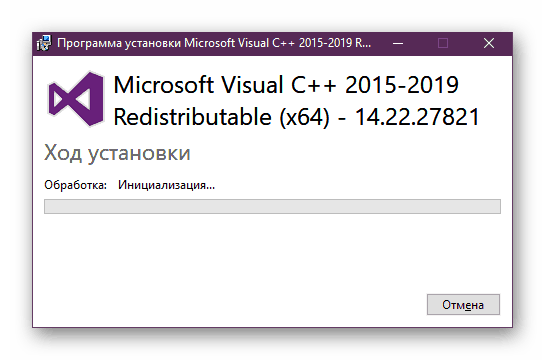
Инсталација Висуал Ц ++ није увек успешна: понекад се на екрану појављује обавештење са грешком одређеног кода. У таквим ситуацијама требате пронаћи овај код преко претраживача да бисте пронашли детаљан опис решења проблема на званичном веб месту. Ако то није било могуће, напишите о својим потешкоћама у коментарима под овим чланком, како бисмо што брже представили најбоље решење.
Други начин: Поново региструјте кт5видгетс.длл
Ова метода још увек није ефикасна, јер се у већини случајева регистрација таквих датотека врши аутоматски и завршава се без грешака. Међутим, његова верификација неће трајати пуно времена, стога, ако прва инструкција није довела до резултата, требате бити сигурни да је кт5видгетс.длл исправно регистрован и ради се овако:
- Отворите „Старт“ и тамо пронађите „Командни редак“ . То можете учинити и преко Рун ( Вин + Р ) уносом
cmdу прозору. Користите било који погодан начин за покретање конзоле, али то је обавезно у име администратора. - Након отварања новог прозора, налепите
regsvr32 /u qt5widgets.dllи активирајте је притиском на тастер Ентер . - Појавиће се прозор са обавештењем о тренутној регистрацији датотеке или њеном успешном отказивању. Затворите га и откуцајте
regsvr32 /i qt5widgets.dllда бисте поново регистровали библиотеку.
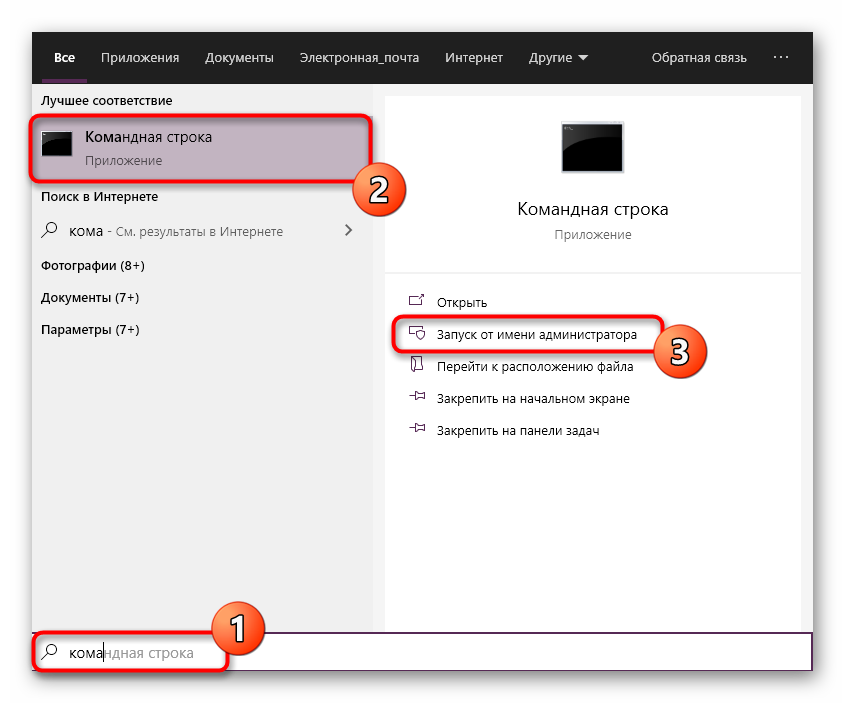
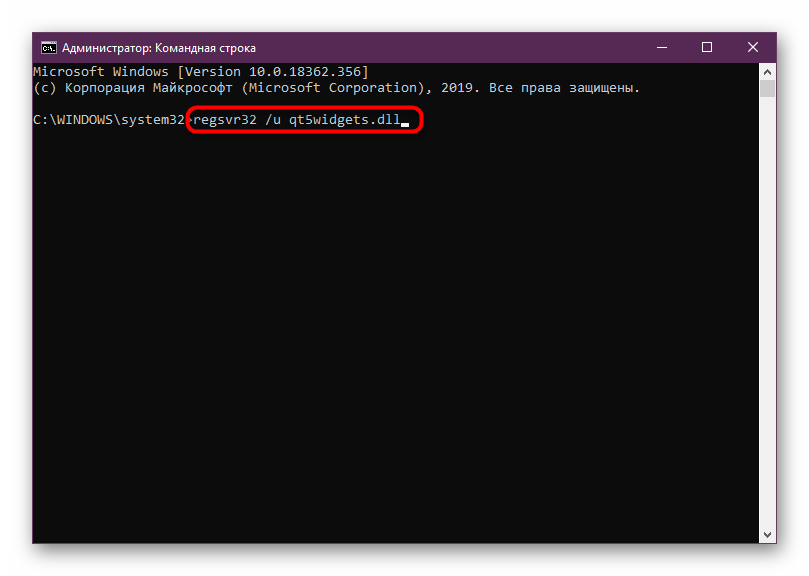
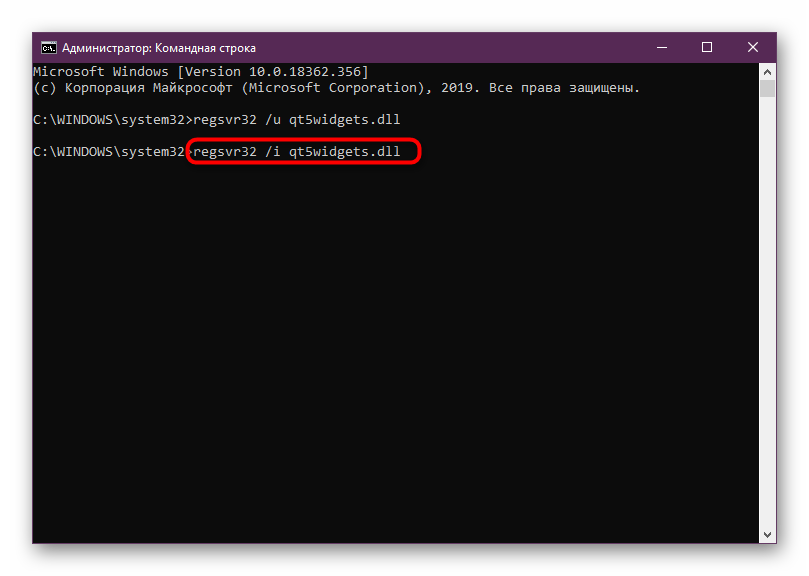
Након спровођења ових корака можете одмах наставити са покушајем покретања проблематичног софтвера или игре, јер за промене није потребно поновно покретање рачунара.
Трећи метод: Инсталирајте Виндовс Упдатес
Инсталирање недостајућих ажурирања оперативног система је још један начин који није увек ефикасан. Међутим, постоје ситуације када се због недостатка важних ажурирања система Виндовс појављују сукоби са другим додатним датотекама, укључујући кт5видгетс.длл. Због тога топло препоручујемо да проверите њихову доступност, јер се то ради врло једноставно.
- Кроз "Старт" и пређите на "Сеттингс" кликом на дугме у облику зупчаника. У случају оперативног система Виндовс 7, требало би да покренете „Цонтрол Панел“ (Контролна табла) кроз исти мени „Старт“ .
- У прозору који се отвори идите на одељак „Ажурирање и безбедност“ или „Ажурирање система Виндовс“ .
- Последњи корак је клик на „Провери ажурирања“ и чекамо да се операција заврши.
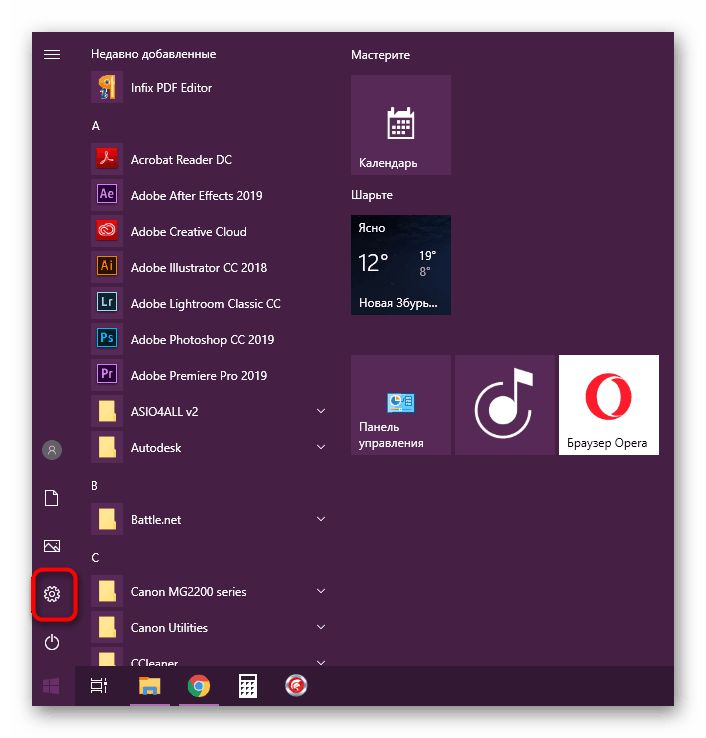
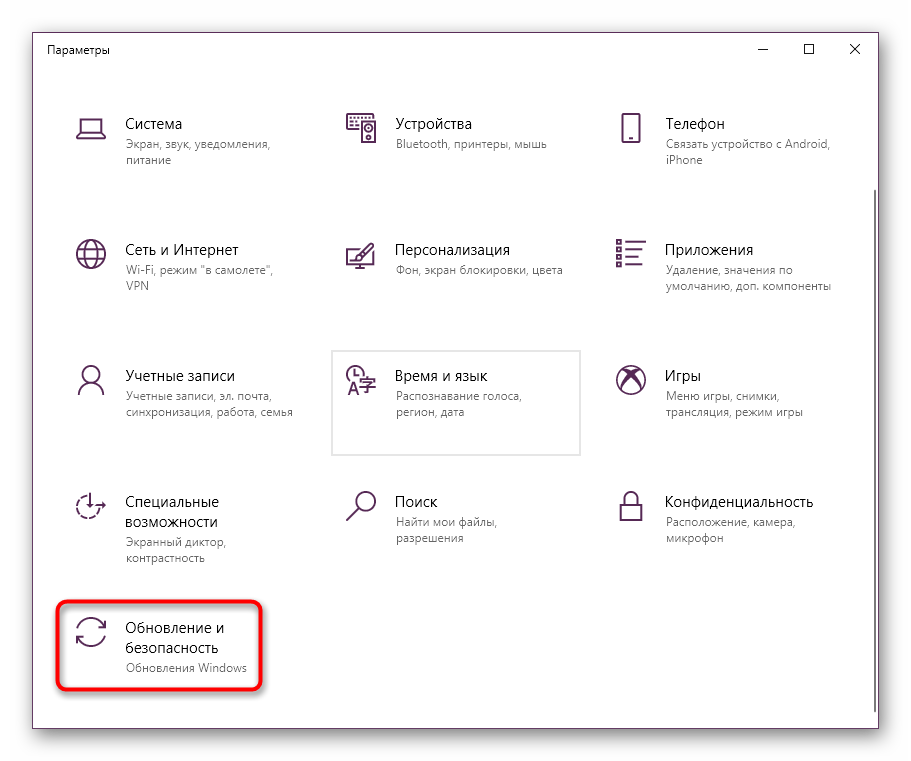
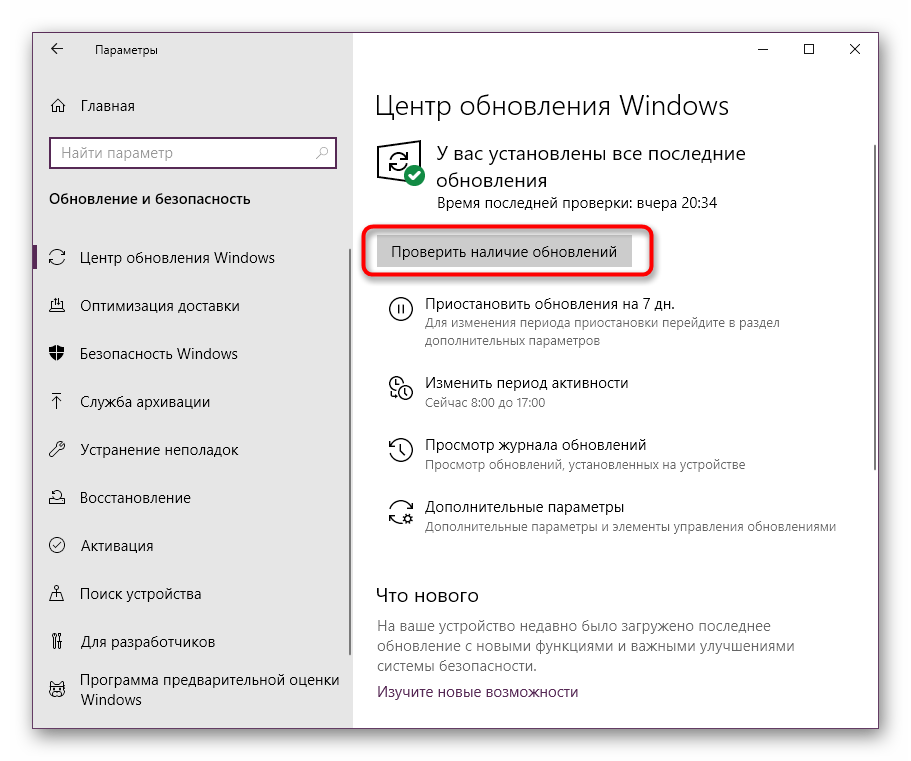
Након што се ажурирања открију и инсталирају, бићете обавештени одмах. Сада остаје само да поново покренете рачунар тако да све промене ступе на снагу и грешка се исправи ако је заиста била у конфликтима параметара. Ако изненада наиђете на додатне грешке или не разумете тему потпуне инсталације ажурирања, проучите следеће материјале случаја.
Више детаља:
Инсталирајте Виндовс 10 Ажурирања
Ручна инсталација ажурирања за Виндовс 10
Поправите проблеме са надоградњом оперативног система Виндовс
4. метод: Поправите оштећене Виндовс датотеке
У данашњем чланку ћемо говорити о још три методе које су изузетно ретке, али ипак вредне спомена. Прва је провера интегритета системских датотека. То се мора учинити да би се вратио садржај директорија и решили могућих проблема приликом покретања софтвера. У већини случајева, оштећење објеката не утиче на кт5видгетс.длл, међутим утиче на његову интеракцију са другим компонентама. Препоручује се одабир услужног програма конзоле СФЦ као алат за скенирање, а ако не успе са скенирањем грешком, прво морате покренути ДИСМ, а затим се вратити на овај алат. Све то у најситнијем облику записано је у посебном материјалу на нашој веб страници.
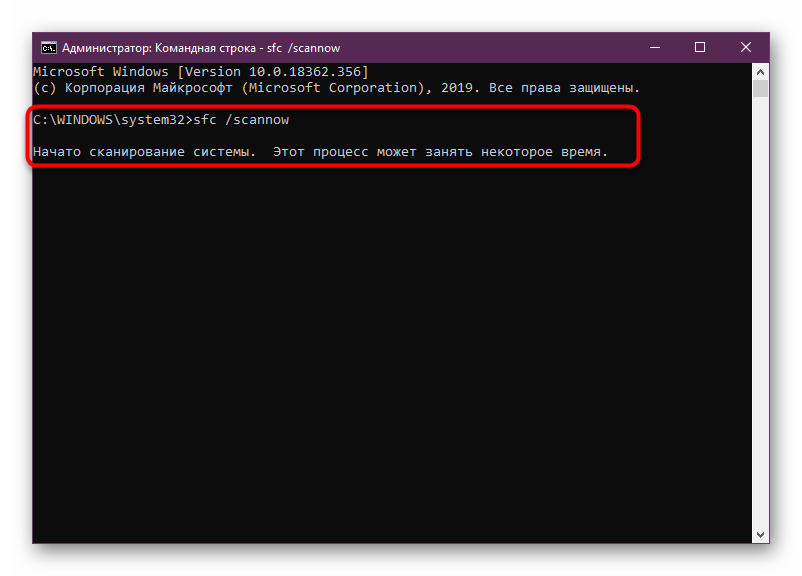
Више детаља: Коришћење и враћање провере интегритета системских датотека у оперативном систему Виндовс 10
5. метод: ручно додајте кт5видгетс.длл у систем
Постоји врло мала шанса да се кт5видгетс.длл некада налазио у Виндовс-у, али је из неког разлога избрисан или оштећен, а ажурирање Висуал Ц ++ није решило овај проблем. Међутим, ову ситуацију не треба искључити. Решава се само на један начин - ручном инсталацијом компоненте која недостаје. За ово се препоручују само верификовани извори, за које се готово увек испостави да се плаћају, али могу и да се преузму из бесплатних извора, што изазива ризик од заразе вирусом. Овде сваки корисник већ бира опцију која му одговара. Користићемо прву методу, користећи плаћени, проверени софтвер-партнер Мицрософт.
- Слиједите горњу везу да бисте се упознали са ДЛЛ-ФИЛЕС.ЦОМ ЦЛИЕНТ програмом и купили га на званичном веб мјесту. Након куповине и инсталирања, покрените алатку и у траку за претрагу унесите назив жељене динамички повезане библиотеке.
- Кликните на одговарајуће дугме да бисте започели претрагу датотека.
- Кроз резултате, кликом на име, идите на инсталациону страницу.
- Кликните на "Инсталирај" да бисте поставили кт5видгетс.длл у системски директориј ОС.
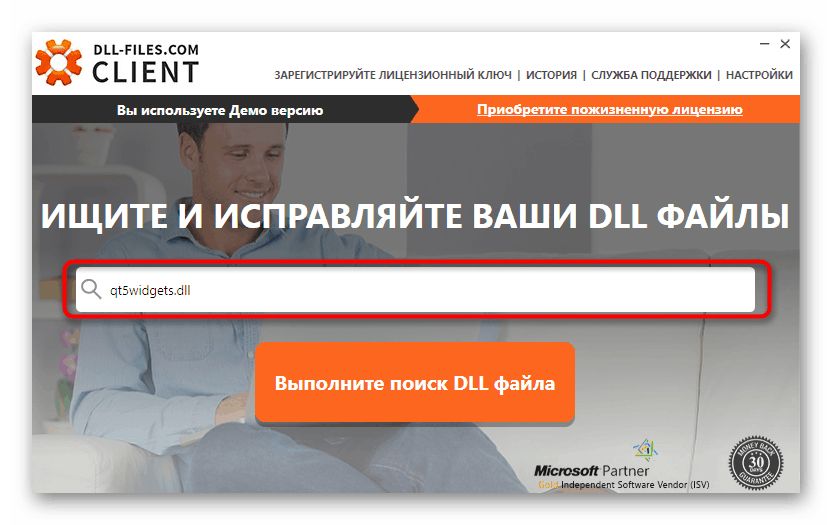
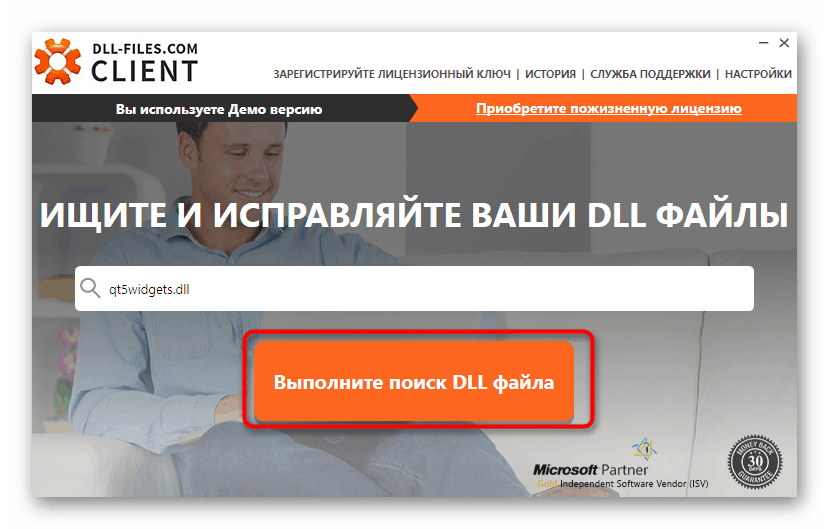
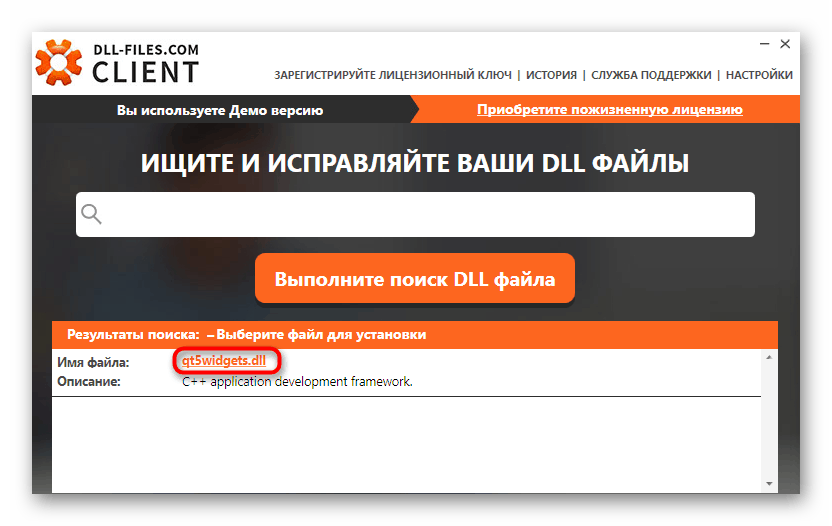
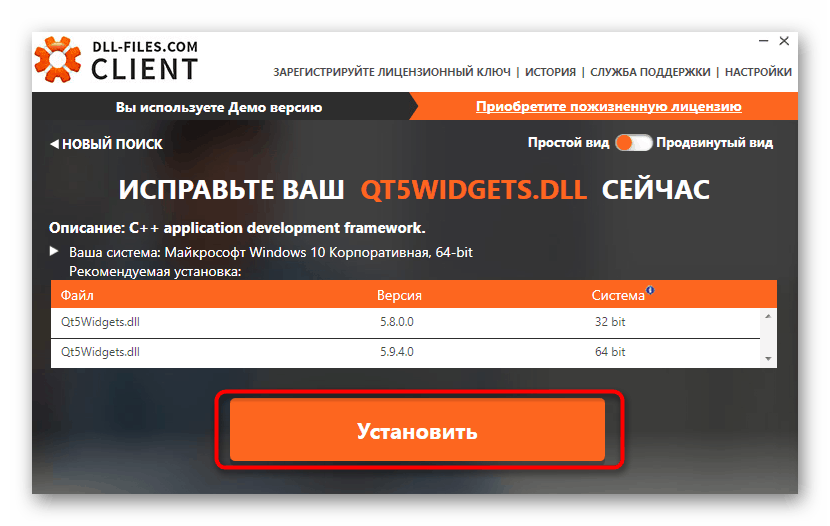
Поред тога, треба напоменути и алтернативне опције за добијање таквих датотека. Ово је написано у другом водичу нашег аутора, а упознавање са њим можете наставити кликом на доњу везу.
Више детаља: Како инсталирати ДЛЛ у Виндовс систем
Метод 6: Проверите систем на вирусе
Последња метода која се данас разматра укључује проверу оперативног система на вирусе. То треба да урадите јер таква инфекција крши општу функционалност рачунара, а понекад понекад омета и правилно покретање софтвера, изазивајући различите грешке, укључујући и кт5видгетс.длл. Изведите овај поступак на било који погодан начин, а ако се пронађу претње, поново инсталирајте Висуал Ц ++ да вратите све изгубљене датотеке.
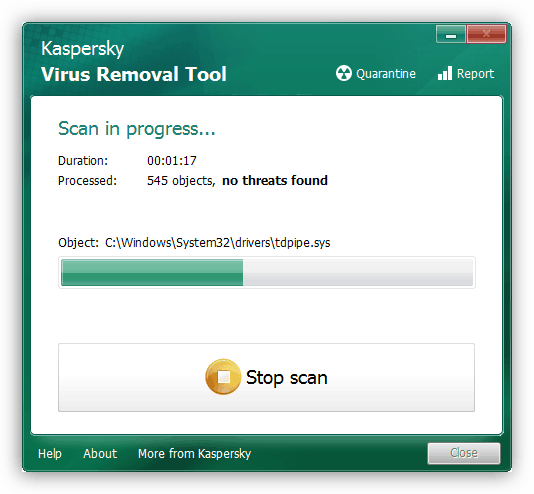
Више детаља: Борба против компјутерских вируса
Сада сте упознати са шест метода за решавање проблема за нестали или оштећени кт5видгетс.длл током покретања софтвера или игре. Остаје само да бисмо следили сваку упуту како бисте брзо пронашли ефикасну.